怎么解决启动任务管理器显示灰色问题
任务管理器是电脑中非常重要的一个功能,通常情况下鼠标右键任务栏就可以直接打开任务管理器,有些用户遇到启动任务管理器显示灰色问题,接下来小编就给大家介绍一下解决该问题的具体步骤。
具体如下:
1. 首先第一步点击左下角【开始菜单】图标,在弹出的窗口中根据下图箭头所指,找到并点击【运行】选项。

2. 第二步打开【运行】窗口后,根据下图箭头所指,在方框中输入【gpedit.msc】并点击【确定】选项。

3. 第三步根据下图箭头所指,打开【本地组策略编辑器】窗口。
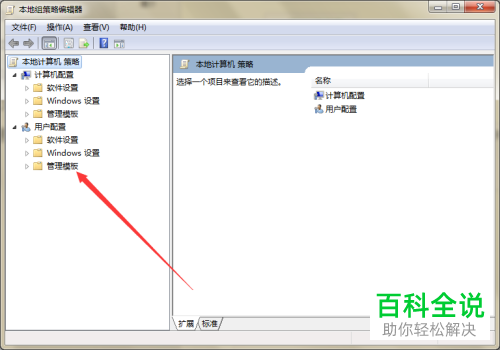
4. 第四步根据下图箭头所指,依次点击左侧列表中的【用户配置-管理模板-系统-Ctrl+Alt+Del选项】文件夹,在左侧窗口中双击【删除"任务管理器"】选项。
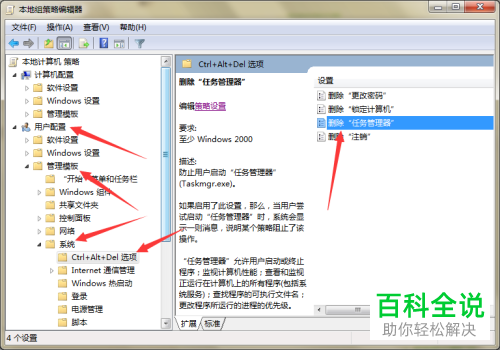
5. 第五步根据下图箭头所指,打开【删除"任务管理器"】窗口。

6. 第六步根据下图箭头所指,勾选【已禁用】选项,然后依次点击下方【应用-确定】。
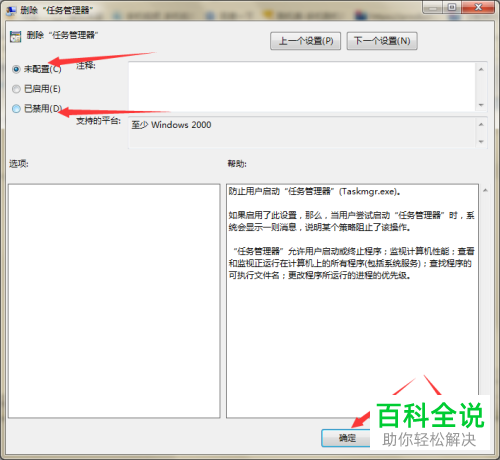
7. 最后鼠标右键单击最下方任务栏,在弹出的菜单栏中根据下图箭头所指,点击【启动任务管理器】选项,这样就能正常打开任务管理器。

以上就是怎么解决启动任务管理器显示灰色问题的方法。
赞 (0)

